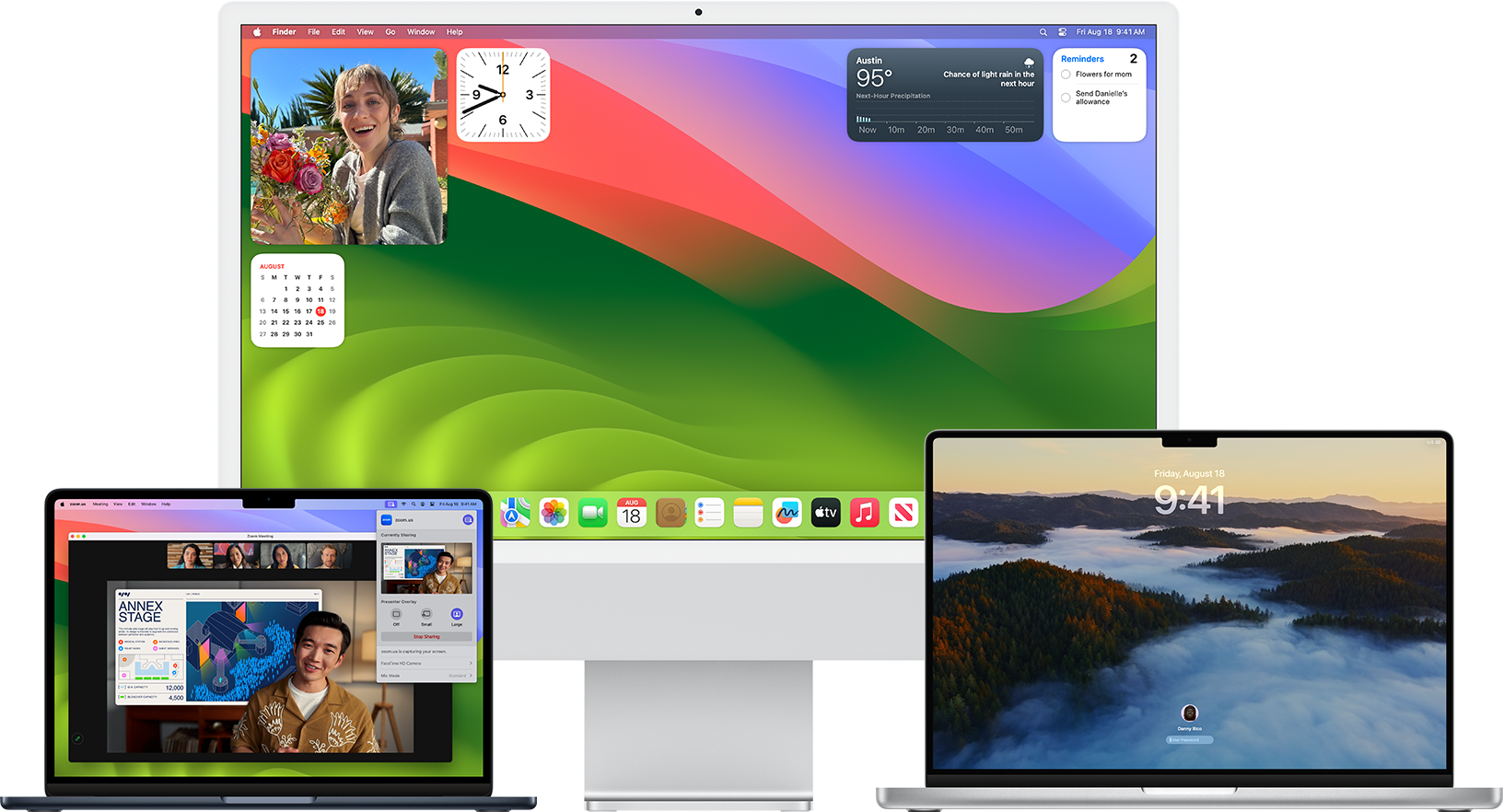A mais nova atualização do macOS 14 deixou as pessoas entusiasmadas após seu lançamento em setembro de 2023. O sistema operacional melhora o desempenho, aumenta sua produtividade e aumenta sua segurança com seus novos recursos interessantes e o nome Sonoma.
No entanto, não é uma boa ideia ir direto para a atualização do macOS mais recente sem pensar duas vezes. Primeiro, você precisa verificar se o sistema operacional é compatível com o seu computador, fazer backup dos dados do seu computador e muito mais.
Confira o que você precisa para se preparar para a atualização do sistema operacional e como atualizar seu macOS para Sonoma sem problemas.
Neste artigo
-
- Verifique se o seu computador atende aos requisitos do sistema
- Atualize todos os aplicativos do seu computador
- Faça backup dos seus dados antes da atualização do Sonoma
- Certifique-se de que haja espaço suficiente para a atualização do macOS no seu computador
- Certifique-se de ter uma boa conexão com a Internet
- Carregue seu computador Mac
Os benefícios de atualizar o macOS para Sonoma

De modo geral, se você deseja manter todos os sistemas funcionando perfeitamente, atualizar o sistema operacional é fundamental. Por outro lado, a atualização não é absolutamente necessária, embora possa ser benéfica - é simplesmente uma questão de preferência, mais comumente.
Então, você deve atualizar para o macOS Sonoma ou não? Se o sistema operacional é confiável ou estável ou será melhor que as versões mais antigas do sistema operacional?
Para ser mais claro, a atualização é provavelmente o melhor curso de ação se você tiver um dispositivo que atenda a todos os requisitos do sistema. Desde o seu lançamento, o Sonoma provou ser uma das versões mais estáveis do macOS, oferecendo excelentes velocidades e desempenho suave e contínuo.
Além disso, impressiona os usuários e melhora a experiência geral com vários recursos e benefícios:
- Atualizações da navegação das configurações do sistema;
- Perfis Safari;
- Widgets para iPhone;
- Widgets interativos;
- Previsão de texto customizada;
- Prevenção de rastreamento de URL;
- Modo de jogo;
- Segurança para comunicação;
- Melhorias na busca Spotlight;
- Melhorias nas opções de videoconferência;
- Melhorias no teclado;
- Melhorias no Notes;
- Melhoria da acessibilidade;
- Segurança e proteção atualizadas.
O macOS Sonoma introduziu alguns novos recursos. Definitivamente, você deve atualizar seu sistema operacional se quiser aproveitar os novos recursos depois de conhecê-los em detalhes.
Coisas que você precisa fazer antes de atualizar o macOS para Sonoma

Você precisará fazer alguma preparação para deixar seu computador pronto antes de atualizar o sistema operacional do seu Mac. Dê uma olhada em algumas coisas que você precisa fazer.
Verifique se o seu computador atende aos requisitos do sistema
A primeira coisa que você precisa fazer é verificar se a nova atualização é compatível com o seu computador. Infelizmente, o Sonoma não é compatível com todos os Macs; portanto, se você tentar instalá-lo em um dispositivo que não seja compatível com ele, poderá encontrar uma série de problemas. É provável que você enfrente erros ou até mesmo perca todos os dados ou danifique seu dispositivo de forma irreparável.
Portanto, é obrigatório verificar se o seu computador atende aos requisitos de sistema!
Confira abaixo a lista de dispositivos suportados pelo Sonoma:
- MacBook Pro (2016 ou posterior);
- MacBook Air (2018 ou posterior);
- Mac mini (2018 ou posterior);
- iMac (2019 ou posterior);
- iMac Pro;
- Mac Studio (2022 ou posterior).
- Mac Pro (2019 ou posterior).
Infelizmente, você não conseguirá instalar o Sonoma se tiver um dispositivo mais antigo.
Atualize todos os aplicativos do seu computador
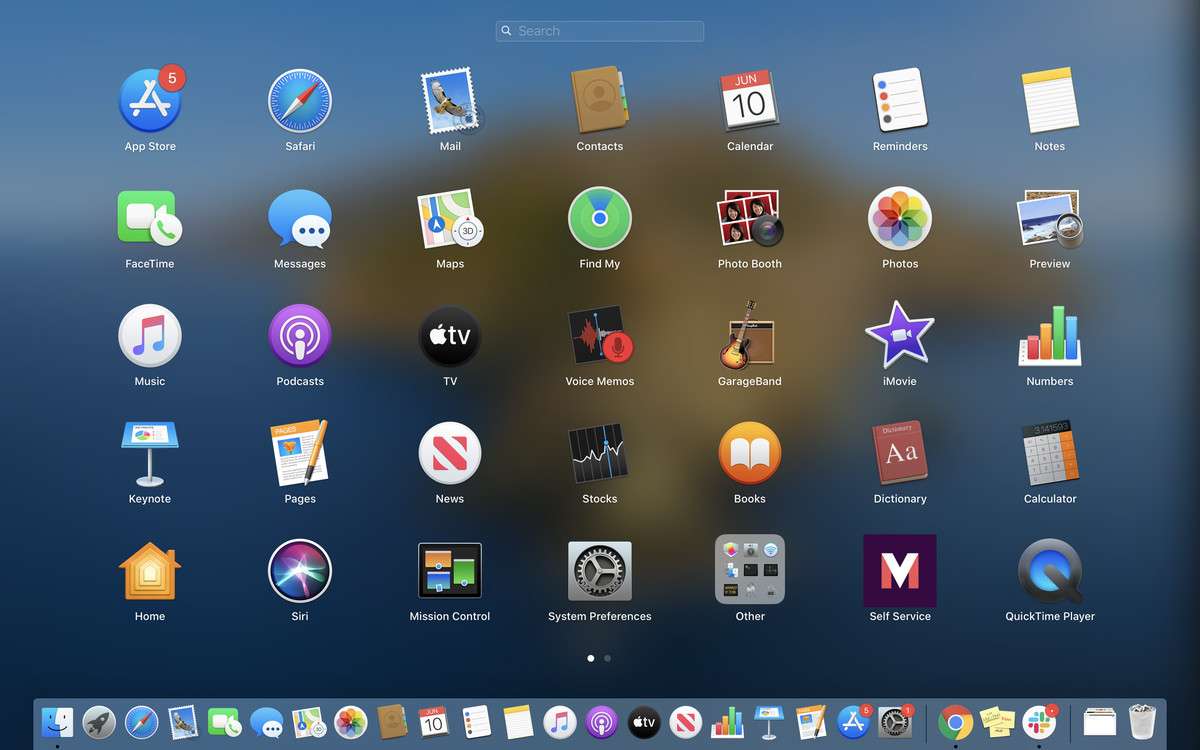
A próxima etapa é atualizar todos os seus aplicativos, e isso significa cada um dos aplicativos! Você pode encontrar problemas desnecessários se tiver aplicativos desatualizados antes da atualização do sistema operacional.
Se você pular esta etapa, poderão ocorrer problemas de desempenho, falhas e problemas como falhas no sistema.
Siga os passos abaixo para atualizar os aplicativos baixados da App Store:
- Clique no logo da Apple > App Store;
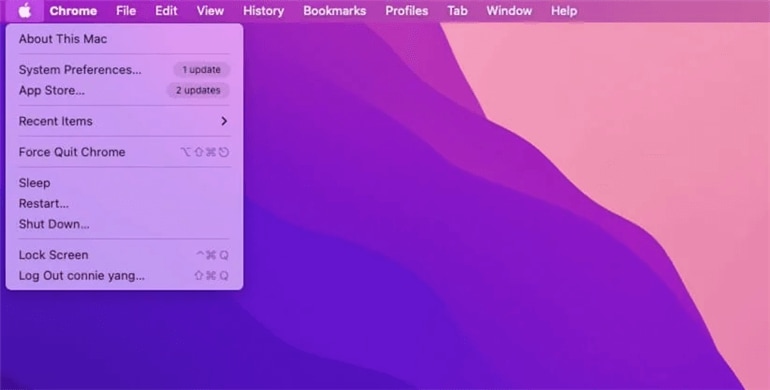
- Clique em Atualizações na barra lateral.
- Escolha Atualizar tudo.
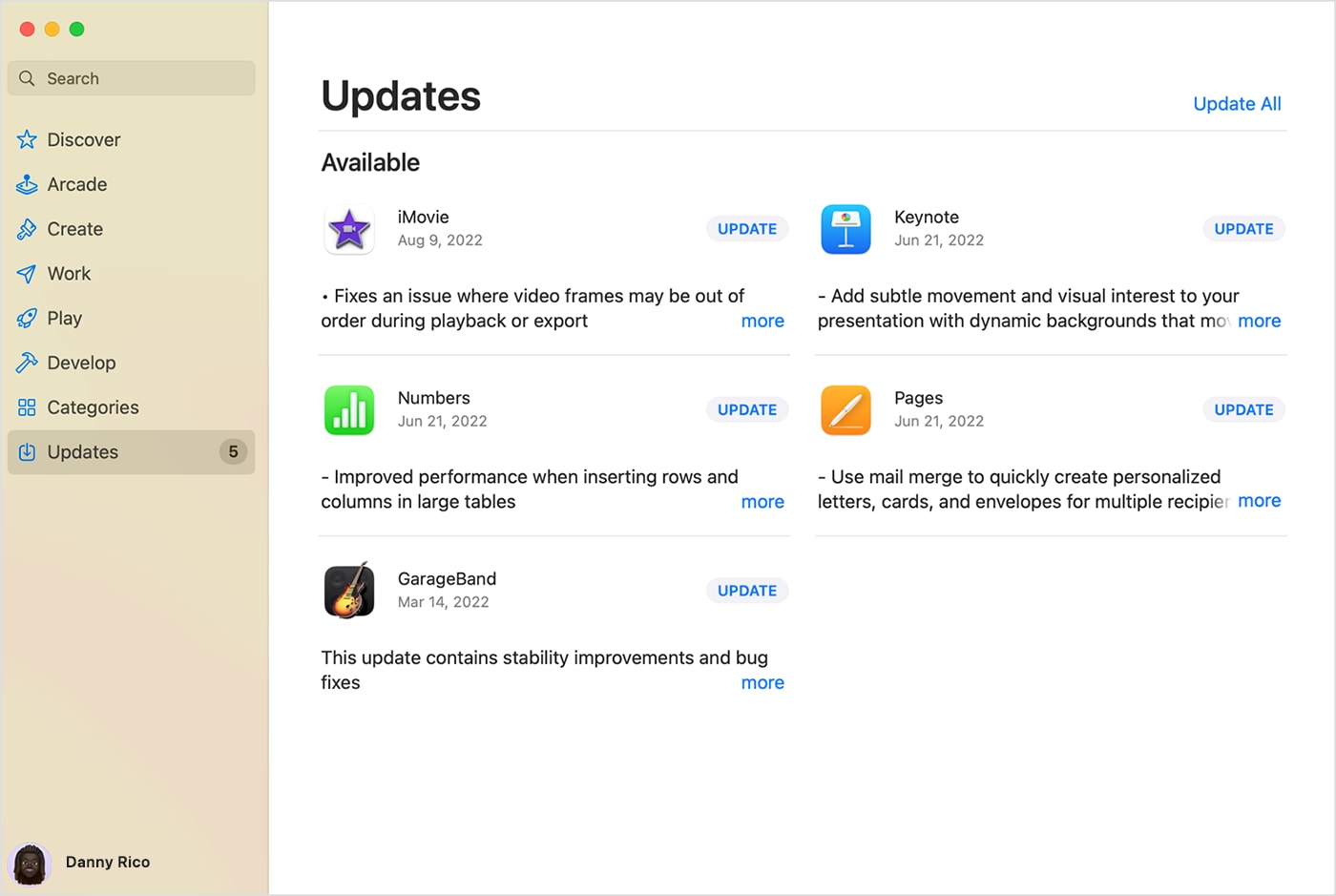
Provavelmente, você precisará atualizar manualmente os aplicativos se eles não vierem diretamente da App Store. Acesse o site dos desenvolvedores, verifique se há alguma atualização disponível e atualize os aplicativos seguindo suas orientações.
Faça backup dos seus dados antes da atualização do Sonoma
A atualização para um novo sistema operacional não deve causar perda de dados. Seus dados pessoais, como vídeos, imagens e muito mais, não devem ser alterados, enquanto a atualização deve afetar apenas o sistema operacional (e quaisquer programas relacionados).
No entanto, só por segurança, fazer backup de todos os seus dados ainda é uma boa ideia. Ainda existe um risco, embora o risco de encontrar problemas durante a atualização seja pequeno. Criar um backup é a única maneira de eliminar totalmente o risco.
Você pode fazer backup de seus arquivos com o Time Machine ou soluções profissionais como o Wondershare UBackit. UBackit é um balcão único que pode atender a todas as necessidades de backup de dados. Ele permite fazer backup de arquivos, discos, partições, NAS, Outlook e outros. Para garantir que você nunca mais perca dados importantes, você pode até usá-lo para criar backups únicos, incrementais ou agendados.
Certifique-se de que haja espaço suficiente para a atualização do macOS no seu computador
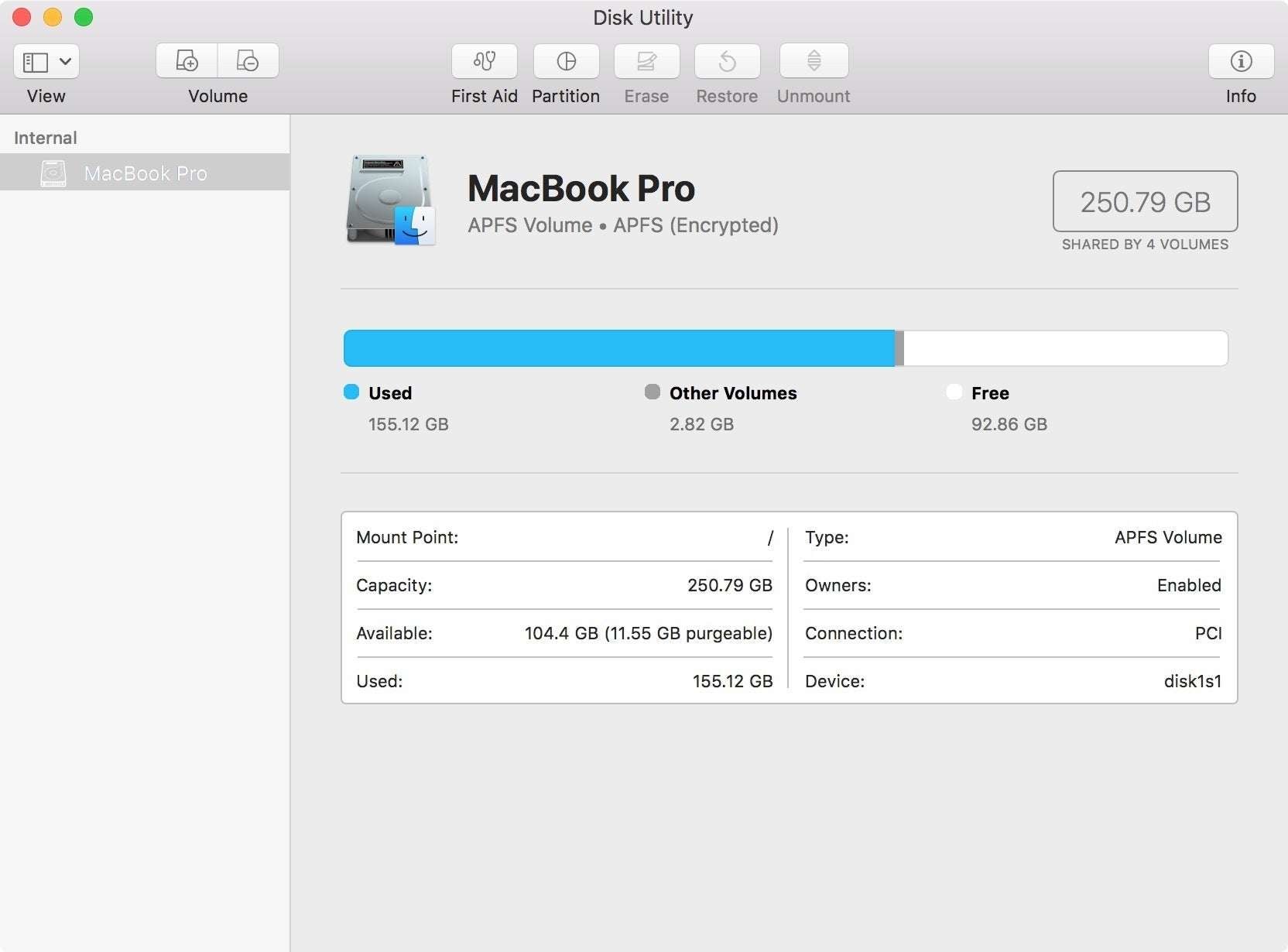
É hora de verificar se você tem espaço livre suficiente em disco para o SO Sonoma depois de fazer backup de todos os dados. É sempre do seu interesse liberar o máximo de espaço possível, embora o novo macOS exija pelo menos 20 a 25 GB de espaço livre. Caso contrário, poderá haver problemas durante a instalação.
Siga os passos abaixo para verificar quanto espaço livre existe no seu computador:
- Clique no logo da Apple > Sobre este Mac;
- Escolha Armazenamento na barra de ferramentas.
Uma visão geral clara do armazenamento disponível será exibida e até mesmo os tipos de arquivos que ocupam muito espaço serão listados. Tente deixar pelo menos 30 GB de espaço livre para a atualização e exclua alguns aplicativos ou arquivos desnecessários, se necessário.
Certifique-se de ter uma boa conexão com a Internet
O instalador do Sonoma tem cerca de 13 GB, pois as atualizações do sistema operacional tendem a ser uma tarefa bastante pesada. Obviamente, é necessária uma conexão estável com a Internet para baixar os arquivos necessários para o seu computador antes de instalar qualquer atualização.
Alguns dados podem ser danificados durante e após o processo de instalação e erros podem ocorrer devido a interrupções no processo de download. Portanto, antes de começar, você precisa verificar sua conexão com a internet.
Reinicie seu roteador e verifique sua conexão para ficar seguro:
- Clique no logo da Apple > Configurações do sistema;
- Clique em Rede.
Ao baixar o novo Sonoma OS, usar um cabo Ethernet em vez de WiFi seria de seu interesse para evitar problemas.
Carregue seu computador Mac
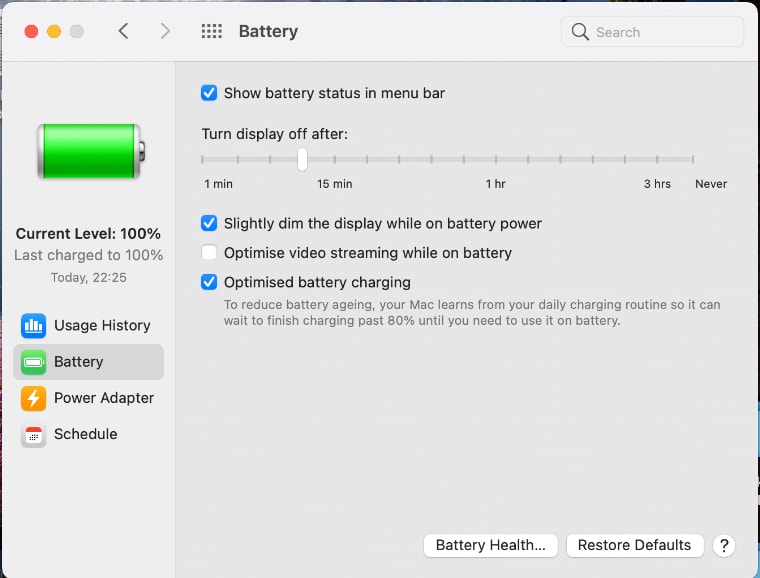
Finalmente, antes de iniciar o processo de atualização do seu macOS, certifique-se de que a bateria do seu Mac esteja totalmente carregada. É necessária uma bateria totalmente carregada, pois pode levar algumas horas para concluir a atualização e esgotar os recursos do sistema.
Siga as instruções abaixo para verificar a porcentagem de uso da bateria:
- Clique no logo da Apple > Configurações do sistema;
- Navegue até o Centro de controle;
- Selecione Bateria.
Instruções sobre a instalação do macOS Sonoma
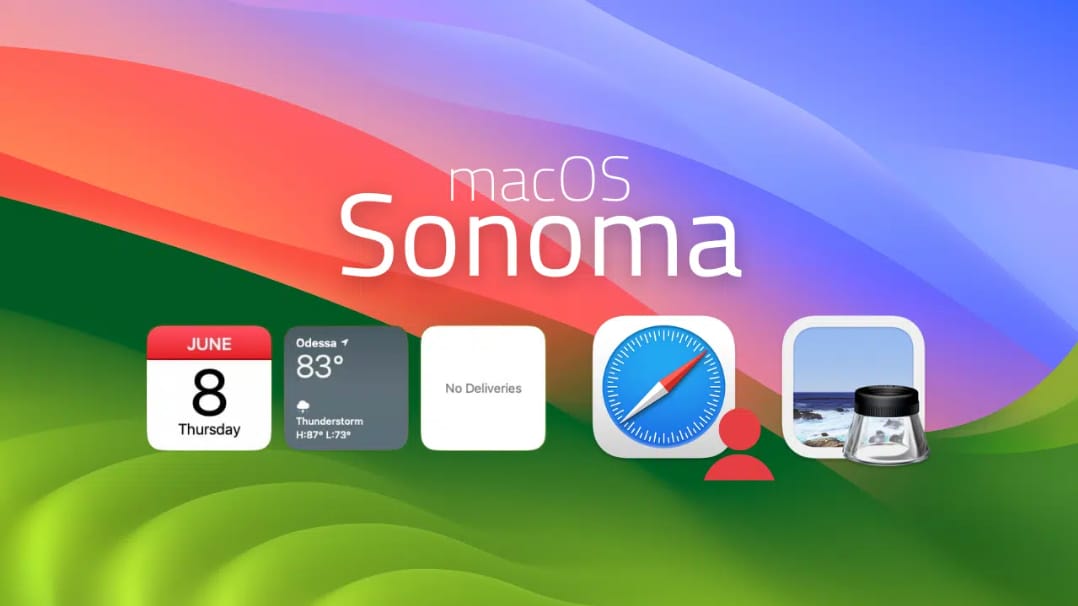
Agora é hora de ver como atualizar seu macOS para Sonoma. Embora seja um processo simples, pode demorar algum tempo, como já mencionamos. Pode levar de alguns minutos a algumas horas, dependendo do seu computador e do macOS anterior que você instalou.
Se você quiser ficar perto do seu Mac em caso de problemas, instalar a nova atualização quando tiver tempo suficiente será do seu interesse.
Quando estiver pronto, consulte este guia sobre como atualizar para Sonoma:
- Clique no logo da Apple > Configurações do sistema;
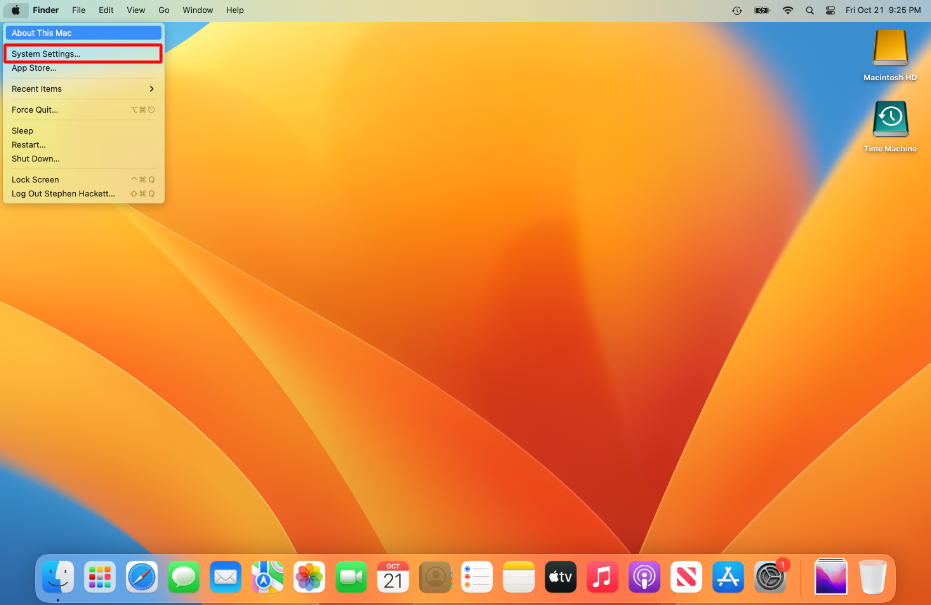
- Escolha a opção Geral;
- Clique em Atualizar agora ao lado do macOS Sonoma.

Enquanto o macOS Sonoma está baixando e instalando, fique de olho no progresso. Você não deverá enfrentar problemas se tiver espaço suficiente e seu dispositivo for totalmente compatível.
Coisas que você pode fazer se algo acontecer
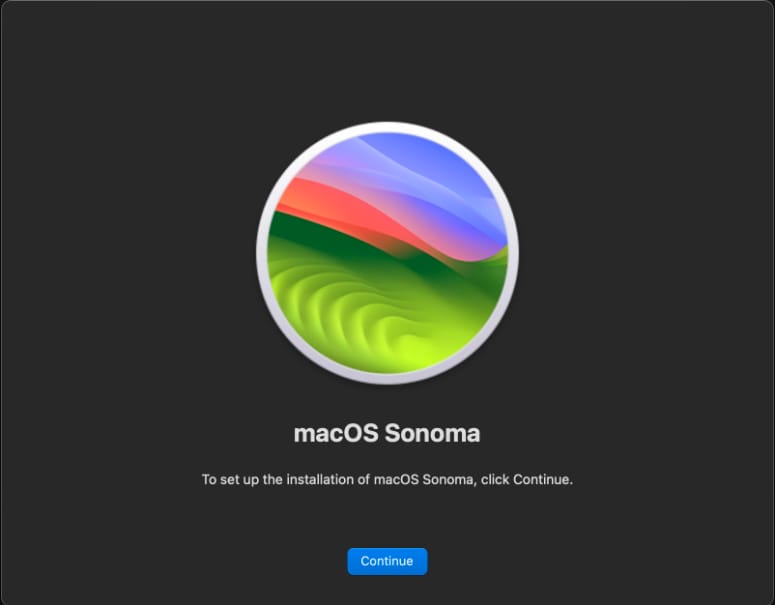
A causa pode ser alguns problemas se a atualização do Sonoma estiver demorando muito. Primeiramente, verifique novamente sua conexão com a internet e o espaço disponível. Quando suas atualizações estão se comportando mal, esses dois são os culpados mais comuns.
Se você tiver certeza de que possui espaço suficiente para a atualização e que a conexão está estável, pode haver problemas nos servidores Apple. Todo o sistema de atualização pode atrasar e sua instalação pode congelar ou avançar a passo de lesma quando muitos usuários tentam acessar os servidores ao mesmo tempo e baixar atualizações de software.
Normalmente, basta simplesmente dar um tempo, independentemente do caso. A menos que seja absolutamente necessário, tente ser paciente e não interrompa o processo.
No entanto, se você perder seus dados durante a instalação do Sonoma, as coisas serão mais complicadas. Você precisará usar um software profissional de restauração de dados como o Wondershare Recoverit se não tiver criado um backup dos seus dados.
- Lida com mais de 500 casos de perda de dados, como exclusão, formatação e corrupção de disco.
- Com uma interface fácil de usar, você pode recuperar dados em apenas alguns cliques.

Você poderá recuperar seus dados rapidamente, pois funciona com todos os tipos de arquivo e oferece suporte a todos os cenários de perda de dados. Baixe o Wondershare Recoverit para o seu Mac depois de instalar o novo sistema operacional Sonoma e, em seguida, recupere seus dados seguindo estes passos:
- Selecione o local para iniciar a recuperação após abrir o Wondershare Recoverit.

- A verificação do seu Mac será iniciada automaticamente pelo Wondershare Recoverit.
- Após pré-visualizar os arquivos que deseja recuperar, clique no botão Recuperar.

Você poderá recuperar todos os seus arquivos facilmente, pois o Wondershare Recoverit tem uma taxa de sucesso de 95%.
É possível fazer downgrade do macOS Sonoma para a versão anterior?
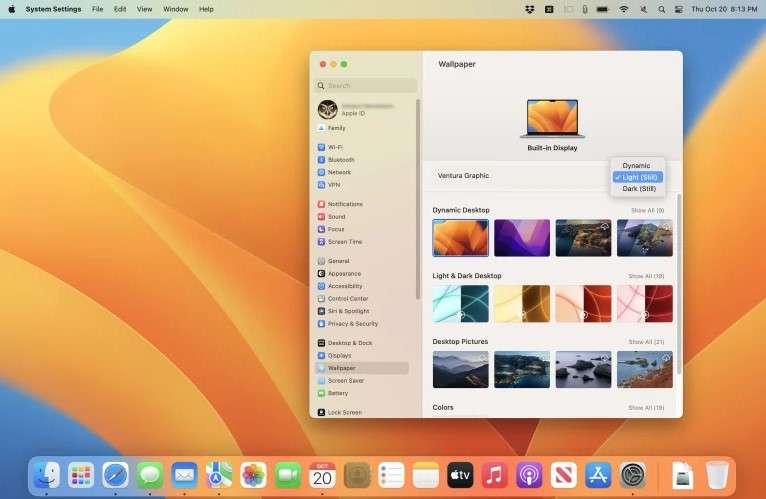
Existe uma maneira de reverter para o sistema operacional antigo se você não estiver satisfeito com o macOS Sonoma. No entanto, isso depende inteiramente do seu computador.
Você não poderá fazer o downgrade se tiver comprado um novo Mac com Sonoma. Você pode usar o Time Machine para fazer downgrade se tiver atualizado de um sistema operacional como o Ventura e criado um backup:
- Conecte o disco com o backup do Time Machine ao seu computador Mac; Inicialize seu Mac em Modo de Recuperação;
- Inicialize seu Mac no Modo de Recuperação;
- Selecione Opções > Continuar;
- Escolha Restaurar do backup do Time Machine em Utilitários do macOS;
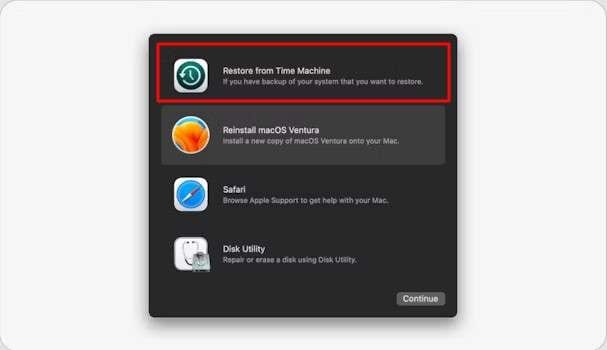
- Clique em Continuar > Continuar;
- Escolha o disco que armazena seu backup do Time Machine em Fonte de restauração;
- Selecione Reinstalar o macOS Ventura > Continuar.
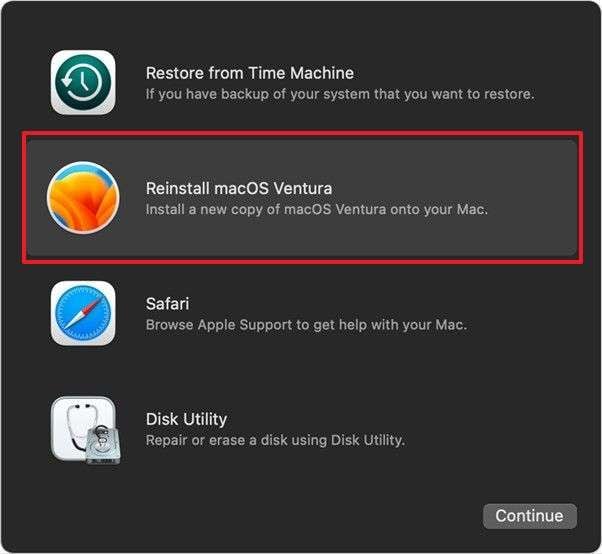
a. Macs baseados em Intel - Ligue o Mac e no teclado, pressione e segure as teclas Command +R;
b. Macs com Apple Silicon - Pressione e segure o botão Liga / Desliga;
Dê tempo ao seu dispositivo para reverter para o sistema operacional anterior. Pode demorar um pouco, como qualquer atualização de sistema operacional, então seja paciente e deixe seu computador fazer o trabalho.
Conclusão
Você obterá uma série de benefícios ao instalar o novo macOS Sonoma. Além de seus novos recursos e capacidades, permite personalizar totalmente seu dispositivo e oferece desempenho excepcional.
Fazer backup dos seus dados usando o Wondershare UBackit será uma boa ideia, mesmo que você não deva esperar problemas com a instalação se o seu dispositivo atender aos requisitos do sistema. Você pode usar o Wondershare Recoverit para recuperar seus dados caso algum deles seja perdido devido à atualização.
Perguntas frequentes
-
Devo realizar a atualização mais tarde ou agora?
Você deve considerar atualizá-lo agora se estiver interessado no que o macOS Sonoma oferece. Se você atender aos requisitos do sistema, é fácil fazer a atualização, pois os servidores Apple devem estar operando em capacidade máxima porque a correria inicial durante seu lançamento já diminuiu. -
Demora muito para instalar o Sonoma. O que posso fazer?
De acordo com a diferença entre os dispositivos do computador e o sistema operacional anterior, a atualização do sistema operacional pode levar algumas horas. Basta ser paciente e deixar seu computador fazer o trabalho. Certifique-se de que há espaço suficiente para o novo sistema operacional e energia suficiente para a instalação no seu computador, e não se esqueça de verificar a conexão com a internet. -
Após a instalação do Sonoma, perdi meus dados. Como posso recuperá-los?
Se a perda de dados for causada pela atualização do novo Sonoma, você pode usar uma solução profissional como o Wondershare Recoverit para fazer uma restauração. A taxa de sucesso do software é de 95% e praticamente todos os tipos de arquivos são suportados, portanto seus dados serão restaurados sem problemas.